Hogyan törölje a gyorsítótár-partíciót az Android helyreállítási módban
"Mi is pontosan a" gyorsítótár-partíció törlése "a telefon helyreállítási menüjében és mit csinál? Valaki megmagyarázhatja a gyorsítótár-partíció törlését és mi előnye annak, ha törölöm?"
Android-felhasználók számára valószínűleg be kell lépniehelyreállítási mód az Android telefonok hibaelhárításához, például gyökeresedéshez, a képernyőn megjelenő jelszó elfelejtéséhez vagy a minta üzemmód gesztusának elfelejtéséhez. Különösen akkor láthatja a "gyorsítótár-partíció törlését", miután hozzáférést kapott az Android rendszer helyreállításához. Mi az, hogyan működik az Android készülékeken, és hogyan lehet az Android helyreállítási módját használni a gyorsítótár-partíció törléséhez? Ebben a bejegyzésben bemutatom azokat a részleteket, amelyek kompatibilisek a Samsung, a Galaxy, az LG, a Sony, a Motorola, a Xiaomi, a Huawei stb.

Kétféle gyorsítótár van az Android-ban, amelyaz alkalmazás gyorsítótár és a rendszer gyorsítótár. Az előbbi az adatokat alkalmazásonként tárolja, az utóbbi az Android és néhány alkalmazás kulcsfontosságú bitjeit tárolja. Következésképpen a gyorsítótár törléséhez használhatja az alábbi 2 módszert.
- 1. lehetőség: Törölje a gyorsítótár partíciót az Android rendszergyorsítótár törléséhez
- 2. lehetőség: A ReiBoot for Android segítségével törölje a rendszergyorsítótár-partíciót csak egyetlen kattintással
- További tippek: A Beállítások segítségével törölje az egyes alkalmazás-gyorsítótárakat
1. lehetőség: Törölje a gyorsítótár partíciót az Android rendszergyorsítótár törléséhez
Hogyan törölje a gyorsítótáros partíciót a Galaxy S7-re? Ha problémái vannak az Android-eszközökkel, mint például a halál rettegett fekete képernyője, akkor lehet, hogy törölnie kell a gyorsítótár partícióját. Vegyünk példát a Samsungra, a konkrét lépések a következők:
1. Kapcsolja ki Android készülékét.
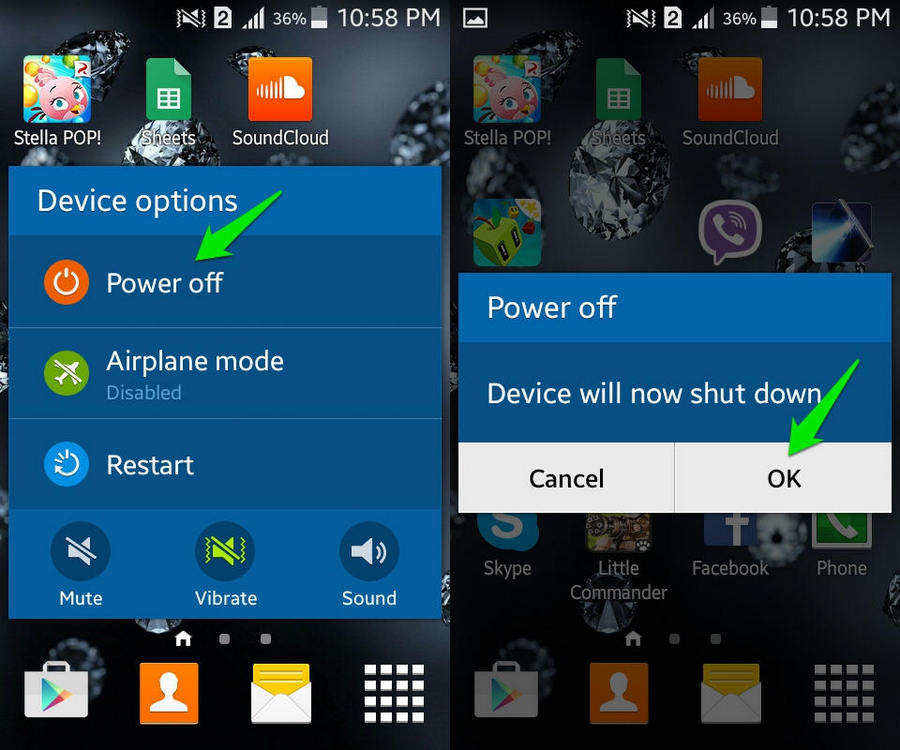
2. Tartsa nyomva és tartsa lenyomva a Hangerő fel / le és a Bekapcsoló gombot, amíg meg nem jelenik a betöltő képernyő.
3. Használja a Hangerő csökkentése gombot az Android rendszer-helyreállítási mód eléréséhez.

4. Nyomja meg a Bekapcsoló gombot annak megerősítéséhez.
5. Miután meglátta az Android robotot, tartsa lenyomva a Bekapcsoló gombot.
6. Nyomja meg és engedje fel a Hangerő növelő gombot.
7. Nyomja meg a Hangerő le gombot a „cache partition wipe partition” lehetőség törléséhez, hogy törölje a gyorsítótárat az Android telefonon.

8. A bekapcsoló gomb megnyomásával jelölje ki.
9. Nyomja meg a Hangerő csökkentése gombot az Igen kiválasztásához.
10. Válassza ki a bekapcsológombot.
11. A készülék újraindításához nyomja meg a Bekapcsoló gombot.
Jegyzet: Érdemes megemlíteni, hogy másokat is láthathelyreállítási mód képernyők a különböző mobil eszközökön. A gyorsítótár-partíciót a Huawei / Nexus 5X / Moto G3 / Pixel / S8 / S4 opcióval a legtöbb esetben könnyen megtalálhatja.
Most nézzük meg a támogatott verziót így:
1. Támogatott Android verziók: Android 4.4-9.0 (KitKat, Lollipop, Marshmallow, Nuga, Oreo)
2. Támogatott Android-eszközök:
- Samsung (Galaxy S7 / S7 él, S6 / S6 él / S5 / S4 / S3, Galaxy Note 5/4 megjegyzés / 3 megjegyzés / 2 megjegyzés, Galaxy Nexus, Samsung Galaxy Tab stb.)
- HTC (HTC 10, HTC One M, HTC One X +, HTC One S, HTC Desire X, HTC Desire C, HTC One V, HTC Explorer, HTC EVO 4G LTE, HTC Droid DNS stb.)
- LG (LG Optimus F7, LG Optimus F9, LG Optimus G stb.)
- Motorola (Motorola Droid Razr Maxx HD, Motorola Razr I, Motorola Droid Razr HD, Motorola Atrix HD stb.)
- Sony (Sony Xperia XA, Sony Xperia X, Sony Xperia Z, Sony Xperia C, Sony Xperia TL stb.)
- Huawei (Mate 10, Mate 10 Pro, Mate 10 Lite, P10, P10 Plus, P9, P9 lite mini, Honor 7X, Honor 9 stb.)
- Xiaomi (Redmi Y1, Redmi Y1 Lite, Mi Note 3, Mi Mix 2, Mi A1, Mi Max 2, Mi 6, Mi 5c, Redmi Note 4X stb.)
- Egyéb eszközök…
2. lehetőség: A ReiBoot for Android segítségével törölje a rendszergyorsítótár-partíciót csak egyetlen kattintással
Mivel a gyorsítótár-partíció törlése túl bonyolult,szüksége van egy könnyen használható eszközre a probléma kezeléséhez. A Tenorshare ReiBoot for Android az egyik. Ez egy olyan szoftver, amelyet az Android rendszer-helyreállítási móddal kapcsolatos problémák megoldására terveztek. Az Ön kényelme érdekében az alábbiakban bemutatjuk a rendszer gyorsítótár-partíciójának törlésére szolgáló új eljárást:
1. lépés. Töltse le, telepítse és futtassa a programot a rendelkezésre álló számítógépekre.
2. lépés: Csatlakoztassa Android készülékét a számítógéphez, hogy a ReiBoot for Android felismerje azt. Vegye figyelembe, hogy az USB-hibakeresés engedélyezéséhez akkor van szükség, amikor először csatlakoztatja a mobil eszközt.

3. lépés: Válassza az „Egy kattintás a rendszer-gyorsítótár törléséhez” elemet az Android mobiltelefon gyorsítótár-partíciójának törléséhez.

4. lépés. Az ideiglenes fájlok és a rendszer gyorsítótár-partíciója eltávolítva.
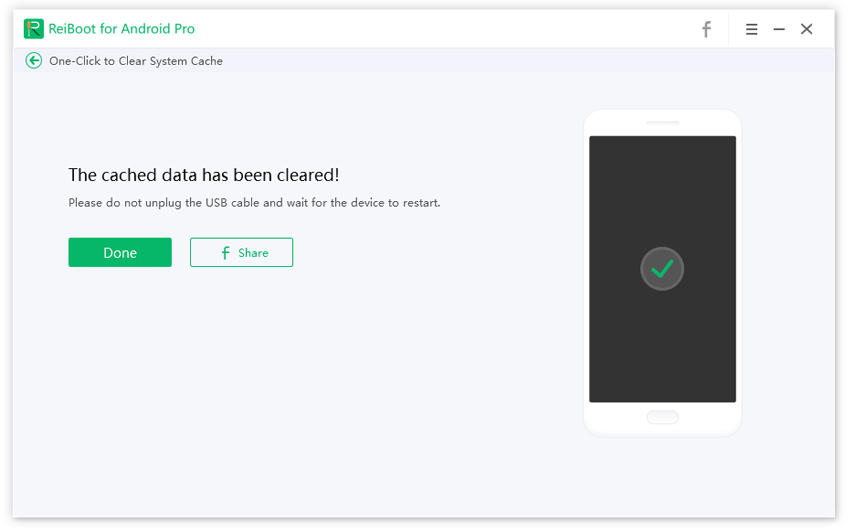
További tippek: A Beállítások segítségével törölje az egyes alkalmazás-gyorsítótárakat
A fenti alternatívák kivételével Ön képesaz Android alkalmazás gyorsítótárának törléséhez a Beállítások oldalon. Csak keresse meg a Beállítások menüpontot, kattintson a Tárolás elemre, majd látni fogja, mennyi helyet használ a partíció a Gyorsítótárazott adatok alatt. Ebben az időben kattintson a Gyorsítótárazott adatok elemre, majd az Android gyorsítótár törléséhez érintse meg az Oké gombot

Ez tehát az Android helyreállítási módjának törlésegyorsítótár-partíció. Remélem, hogy jól megtanult tőlük. Végül, de nem utolsósorban, ha segítségre van szüksége, vagy ha valamit meg szeretne osztani velem vagy más felhasználókkal, ne habozzon, használja az alábbi megjegyzésmezőt. Addig fogok segíteni, amíg megkapom őket.









